この記事は広告(PR)を含んでいます。
動画編集と聞くと、複雑な操作や専門的な知識が必要な印象を持つ方も多いでしょう。しかし、FlexClipはそのイメージを覆し、初心者でも簡単に動画を作成できる画期的なオンライン動画編集ソフトです。本記事では、FlexClipの特徴やメリット、実際の使用感について詳しく紹介します。
素人でもプロ並みに!動画生成AIのFlexClipをレビュー
FlexClipとは?
FlexClipは、ブラウザー上で動作するオンライン動画編集サービスです。ダウンロードやインストールは不要で、インターネットに接続されたデバイスがあれば、誰でもすぐに利用を開始できます。最大の特徴は、使いやすさを追求した設計と豊富なリソース。動画編集初心者から、企業でのプロモーション動画制作を行いたい方まで幅広いニーズに対応しています。
特に、4,000以上のテンプレートや4,000,000以上のロイヤリティフリーの素材(ビデオ、音楽、写真)が無料で利用できる点は大きな魅力です。この膨大な素材を活用することで、未経験者でもプロフェッショナルな仕上がりの動画を簡単に作成できます。
FlexClipの主な機能
FlexClipには多彩な機能が搭載されており、初心者でも直感的に操作できる設計がされています。以下に主な機能を紹介します。
- 簡単な動画編集機能 動画のカット、マージ(結合)、スプリット(分割)など、基本的な編集操作を直感的に行うことができます。特別なスキルは一切不要で、画面の指示に従うだけで編集が完了します。
- 字幕やテロップの追加 FlexClipでは、テキストやテロップの追加が簡単です。また、AIによる自動字幕起こし機能を搭載しており、効率的に字幕を生成できます。この機能は特に動画の内容を視覚的に伝えたい場合や、視聴者が音声を再生できない環境で役立ちます。
- BGMと効果音の編集 動画に音楽や効果音を追加する機能も充実しています。FlexClipのライブラリには、多数のロイヤリティフリー音楽や効果音が用意されており、これらを組み合わせて独自のBGMを作成可能です。複数のトラックを挿入して編集できるため、細かい音の調整も思いのままです。
- 多機能なエフェクトと調整 動画の色補正やフィルター追加が簡単に行えるため、映像の印象を大きく変えることができます。また、再生速度を0.2倍から8倍まで調整できる機能も備わっており、スローモーションや早送り動画の作成も手軽です。
- AIを活用した便利なツール FlexClipはAI技術を活用しており、画像の背景を簡単に削除したり、効率的に字幕を生成したりできます。これにより、動画のクオリティをさらに向上させることが可能です。
- 画面収録とGIF出力 画面収録機能を使えば、チュートリアル動画やプレゼンテーション資料用の映像を簡単に作成できます。また、GIF形式での出力にも対応しており、SNSでシェアする際に便利です。
FlexClipの使い方
FlexClipの魅力は、何といってもそのシンプルな操作性です。以下に基本的な操作の流れを説明します。
- テンプレートの選択 FlexClipには広告、プロモーション動画、Vlog、結婚式ムービー、誕生日祝い動画など、多彩なジャンルのテンプレートが用意されています。最初に自分が作成したい動画の目的に合ったテンプレートを選びます。
- 素材の編集 テンプレートを選んだら、次に動画内のテキストや画像、音楽を編集します。ドラッグ&ドロップ操作で簡単に素材を追加したり、削除したりできます。
- エフェクトや調整の追加 フィルターやエフェクトを適用して、動画の雰囲気をカスタマイズします。必要に応じて、動画の再生速度を調整することもできます。
- プレビューとエクスポート 完成した動画はプレビューで確認し、問題がなければエクスポートします。エクスポート形式や画質を選択するだけで、簡単に保存できます。
実際に作ってみた
テンプレートの選択
もうすぐ妻の誕生日も近いということで、誕生日のテンプレートを選んでみました。
「Create」から「Birthday Video」を選択します。
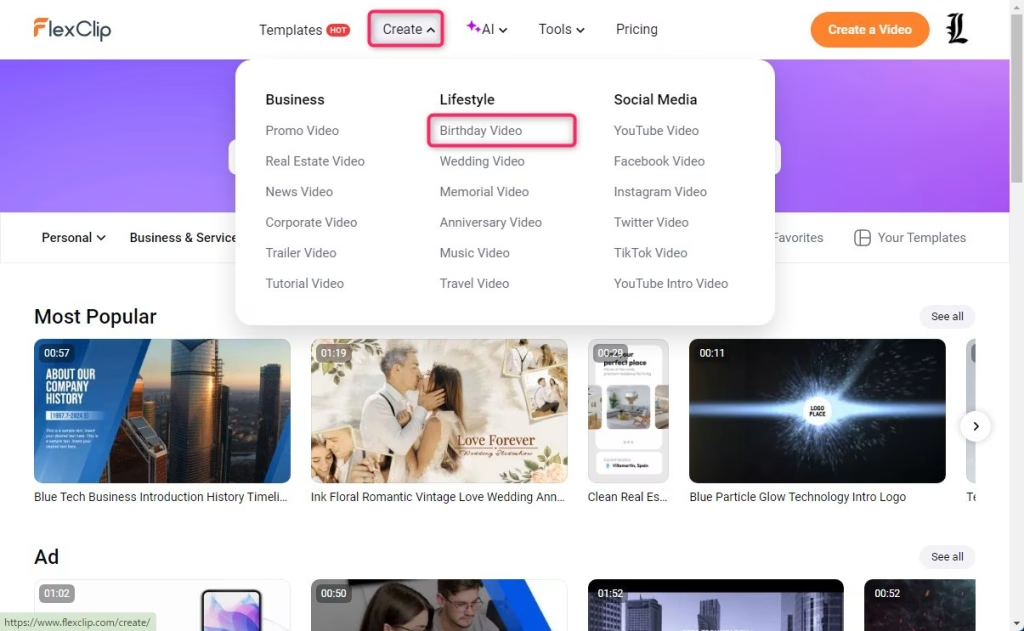
さまざまなテンプレートの中から適当な素材を選択します。
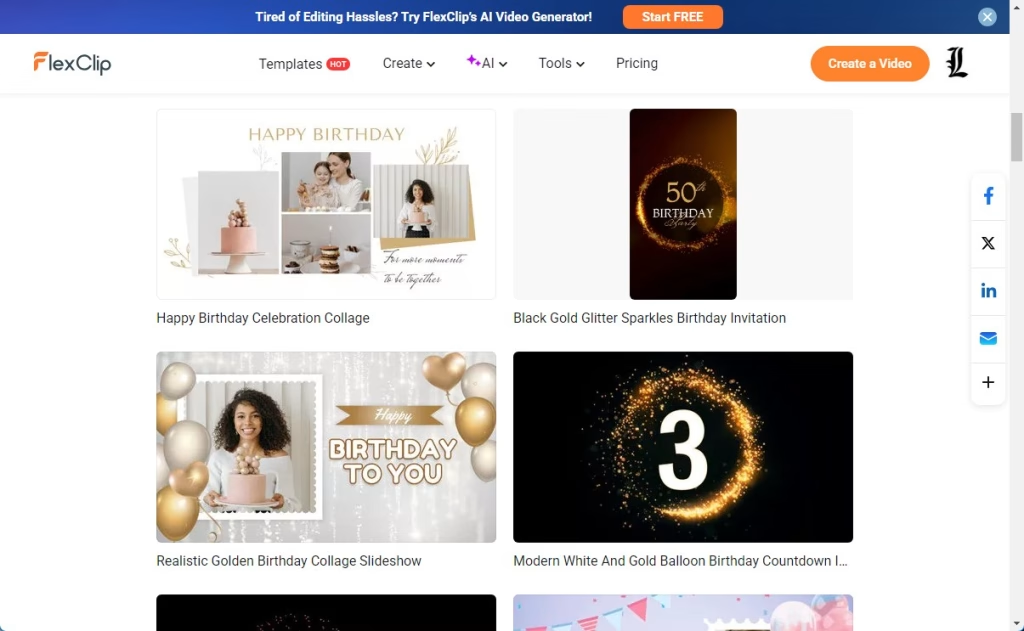
素材の編集
動画を適当にドラッグ&ドロップしてみましたが、さくさく作業が進みます。実際に撮影した動画もアップロードできるようなので、オリジナリティ溢れる動画が簡単に作成できます。
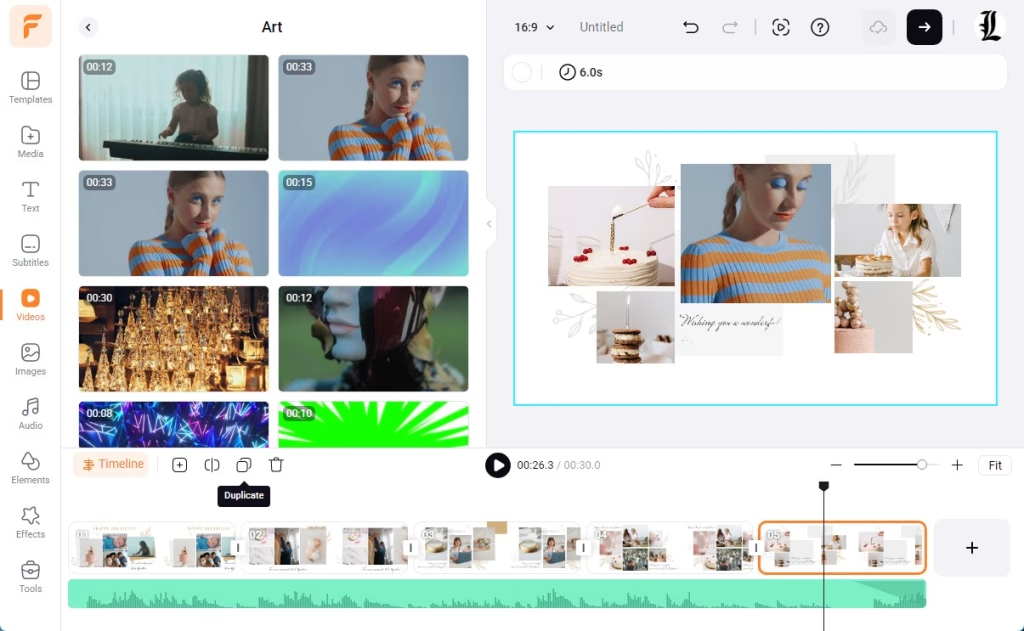
音楽も差し替えてみましたが、元の音楽を消したり、音楽の再生幅をドラッグで引っ張って伸ばしたりといったことが簡単に行えました。
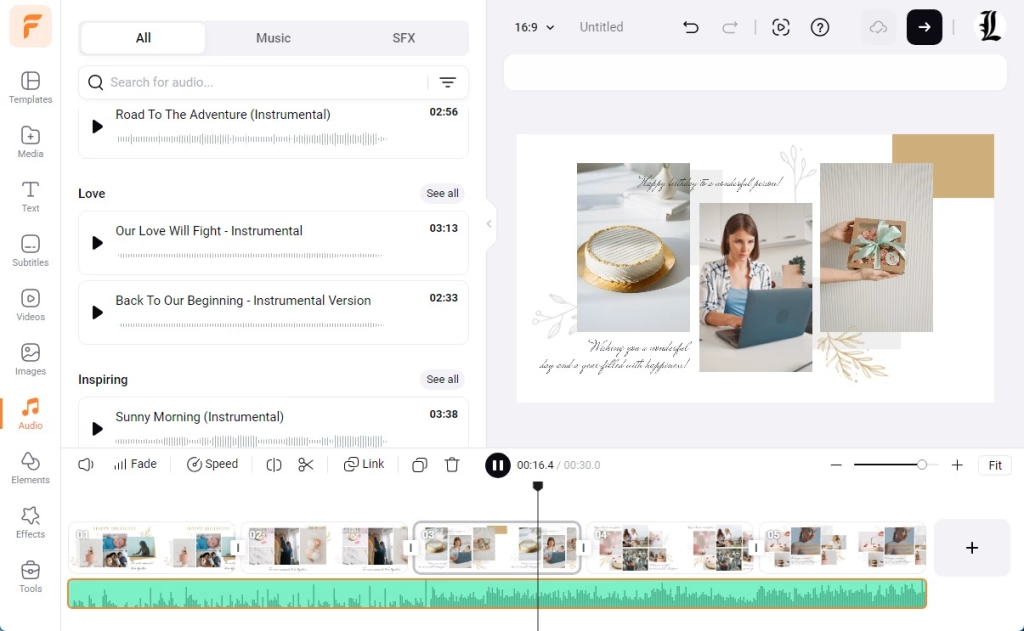
エフェクトや調整の追加
どうせならエフェクトも加えよう!ということで、左の「Effects」というところからエフェクトを加えてみました。これも、数あるエフェクトの中からプレビューで良いと思ったものをクリックしていくだけで、簡単に追加できました。
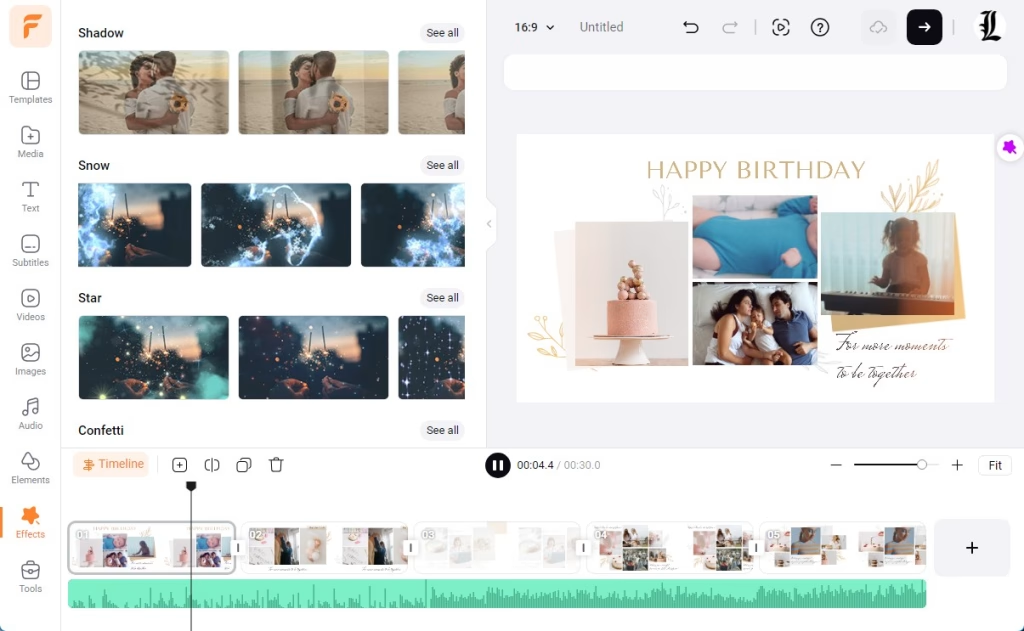
プレビューとエクスポート
プレビューは再生ボタンからいつでも確認できます。エクスポートは右上の矢印ボタンからできるので、好きなフレームレートやクオリティーを選択してエクスポートを行います。
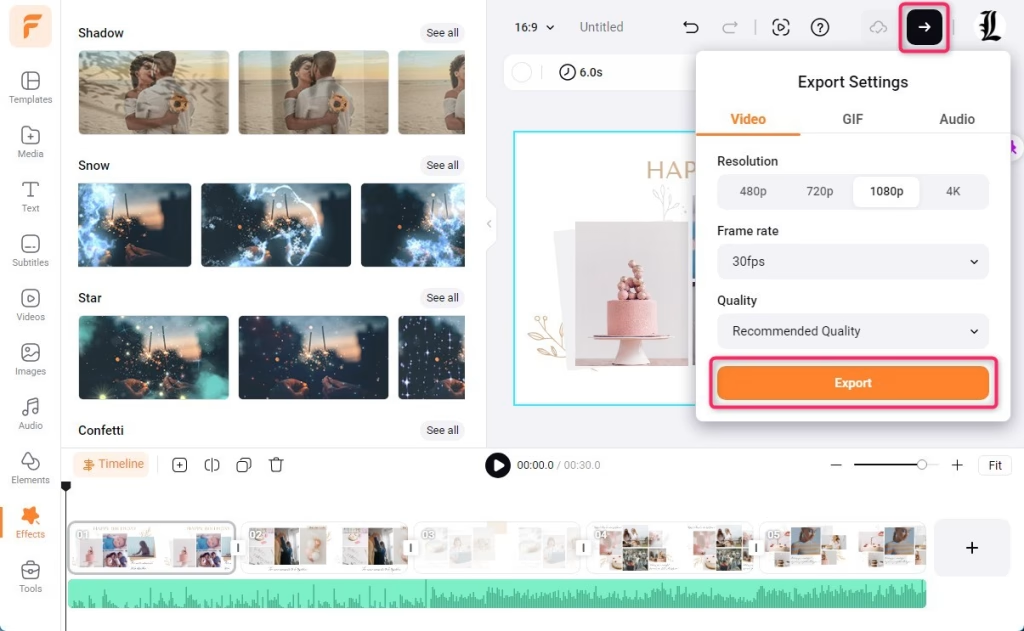
エクスポート中の画面です。タイトルもデフォルトでは「Untitled」となっていますが、ここで決められます。「妻の誕生日記念」としてみました。
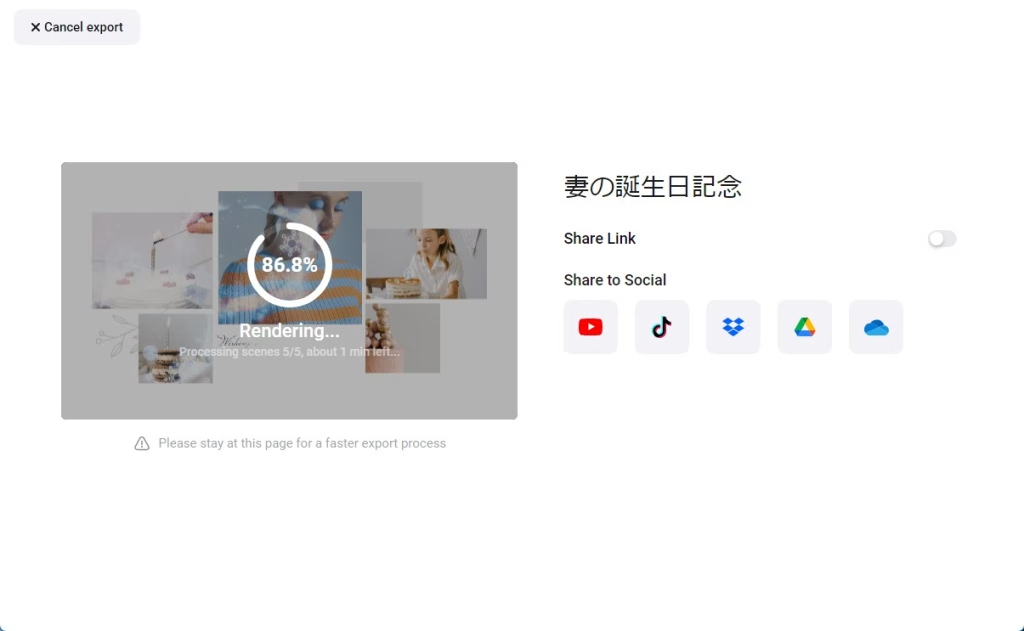
エクスポートが完了すると、動画データをダウンロードすることができます。
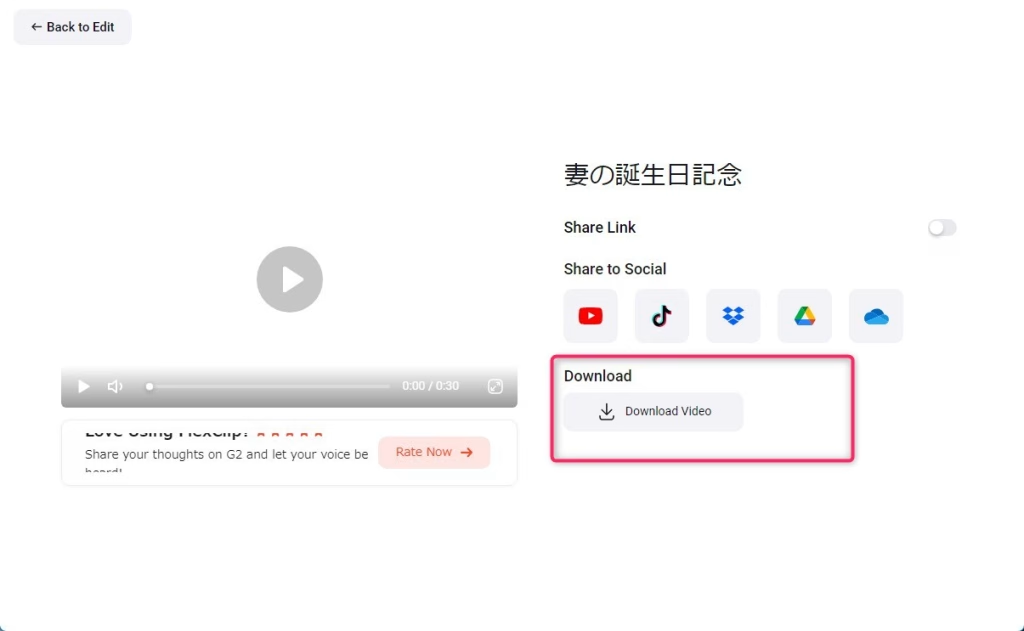
仕上がり
エクスポートし終わった動画です。ご覧ください。これがものの数分で出来上がりました。(※音量に注意)
FlexClipを使うメリット
FlexClipを利用するメリットは数多くあります。その中でも特に注目すべき点をいくつか挙げてみます。
- コストパフォーマンスが高い FlexClipは無料プランでも多くの機能を利用できます。有料プランも用意されていますが、初心者が試しに使うには無料プランで十分です。さらに、テンプレートや素材が無料で利用できるため、追加の出費を抑えられる点も魅力です。
- 初心者でも使いやすい設計 直感的なインターフェースとドラッグ&ドロップ操作により、動画編集に不慣れな方でもスムーズに作業を進められます。また、操作手順が簡単であるため、学習コストがほとんどかかりません。
- 幅広い用途に対応 FlexClipは、個人利用だけでなく、企業のプロモーション動画作成にも最適です。広告動画、商品紹介動画、SNS用の短編動画など、さまざまな目的に対応しています。
- クラウドベースの利便性 クラウド上で作業が完結するため、データをローカルに保存する必要がありません。これにより、複数のデバイスから簡単にアクセスして編集を続行できます。
FlexClipを使ってみた感想
感想
シンプル。使いやすい。考えなくても動画作成ができる。
気になった点
日本語対応していれば良いなと思いました。(ただし、中学生レベルの英語力で読解可)
総合評価
★★★★★(5段階評価)
シンプルに使いやすい。
ストレスなく、数多くのテンプレートから画像や動画を差し替えるだけで、ひとつの作品が簡単に作成できる点がすごいと思いました。
最後に
FlexClipは、初心者からプロまで幅広いユーザーにとって魅力的なオンライン動画編集ソフトです。使いやすさと豊富なリソースが特徴で、初心者でも簡単にクオリティの高い動画を作成できます。また、AI技術を活用した便利な機能や、無料で利用できる多くの素材が提供されている点も大きな魅力です。
動画編集をこれから始めたい方や、副業として動画制作に挑戦したい方にとって、FlexClipは非常におすすめのツールです。この機会にぜひ試してみてはいかがでしょうか。

ではでは、参考までに。



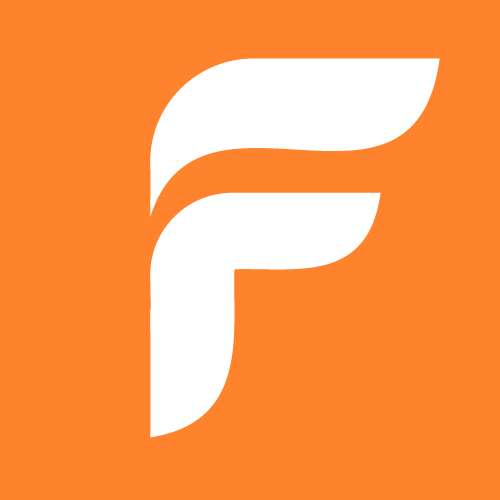
コメント